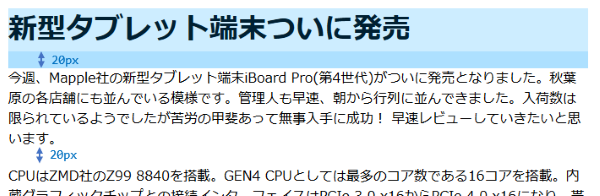記事のタイトルと本文を表示するパーツです。最近は大きめの文字サイズで、余白が多めのデザインが好まれているようです。
<article>
<h1>新型タブレット端末ついに発売</h1>
<p>今週、Mapple社の新型タブレット端末iBoard Pro(第4世代)がついに発売となりました。秋葉原の各店舗にも並んでいる模様です。管理人も早速、朝から行列に並んできました。入荷数は限られているようでしたが苦労の甲斐あって無事入手に成功! 早速レビューしていきたいと思います。</p>
<p>CPUはZMD社のZ99 8840を搭載。GEN4 CPUとしては最多のコア数である16コアを搭載。内蔵グラフィックチップとの接続インターフェイスはPCIe 3.0 x16からPCIe 4.0 x16になり、帯域幅が従来の最大128Gbpsから最大256Gbpsに向上しています。なお、M.2コネクタ位置がPCIe x16スロットに隣接する仕様になったため、本体の筐体サイズは202×96×13mmから270×122×15mmと大型化している点には注意が必要のようです。</p>
</article>
<h1>新型タブレット端末ついに発売</h1>
<p>今週、Mapple社の新型タブレット端末iBoard Pro(第4世代)がついに発売となりました。秋葉原の各店舗にも並んでいる模様です。管理人も早速、朝から行列に並んできました。入荷数は限られているようでしたが苦労の甲斐あって無事入手に成功! 早速レビューしていきたいと思います。</p>
<p>CPUはZMD社のZ99 8840を搭載。GEN4 CPUとしては最多のコア数である16コアを搭載。内蔵グラフィックチップとの接続インターフェイスはPCIe 3.0 x16からPCIe 4.0 x16になり、帯域幅が従来の最大128Gbpsから最大256Gbpsに向上しています。なお、M.2コネクタ位置がPCIe x16スロットに隣接する仕様になったため、本体の筐体サイズは202×96×13mmから270×122×15mmと大型化している点には注意が必要のようです。</p>
</article>
/* 記事 */
article h1 { margin-top: 0;
margin-bottom: 20px;
font-size:34px; }
article p { margin-top: 0;
margin-bottom: 20px; }

完成例
上記のようにタイトルと記事の文章が表示されたら完成です。